Aktualisiert December 2025 : Beenden Sie diese Fehlermeldungen und beschleunigen Sie Ihr Computersystem mit unserem Optimierungstool. Laden Sie es über diesen Link hier herunter.
- Laden Sie das Reparaturprogramm hier herunter und installieren Sie es.
- Lassen Sie es Ihren Computer scannen.
- Das Tool wird dann Ihren Computer reparieren.
Ich habe dieses Problem ein wenig untersucht und diese beiden möglichen Lösungen für das Problem gefunden. Einer davon ist ein Registry-Fix, der unter Windows 10/8/7 funktionieren kann, und der andere durch Deaktivieren von Schnellstart unter Windows 10/8.
Inhaltsverzeichnis
Num Lock funktioniert nicht beim Start
Wir empfehlen die Verwendung dieses Tools bei verschiedenen PC-Problemen.
Dieses Tool behebt häufige Computerfehler, schützt Sie vor Dateiverlust, Malware, Hardwareausfällen und optimiert Ihren PC für maximale Leistung. Beheben Sie PC-Probleme schnell und verhindern Sie, dass andere mit dieser Software arbeiten:
- Download dieses PC-Reparatur-Tool .
- Klicken Sie auf Scan starten, um Windows-Probleme zu finden, die PC-Probleme verursachen könnten.
- Klicken Sie auf Alle reparieren, um alle Probleme zu beheben.
Für diejenigen, die nicht wissen, was Fast Startup ist, hier ist eine kleine Beschreibung. Das Feature heißt Hybrid Shutdown. Windows 8/10 macht dies, indem es bis zum Schließen der Benutzersitzungen herunterfährt – aber an diesem Punkt, anstatt Systemdienste fortzusetzen und zu beenden und Sitzung 0 herunterzufahren, hält Windows dann den Ruhezustand ein. Dies wird als Hybrid-Shutdown bezeichnet. Wie das funktioniert, sendet Windows eine Nachricht an ausgeführte Anwendungen, die es ihnen ermöglicht, Daten und Einstellungen zu speichern. Anwendungen können auch etwas mehr Zeit in Anspruch nehmen, um das zu beenden, was sie gerade tun. Dann schließt Windows die Benutzersitzungen für jeden angemeldeten Benutzer, und dann schaltet es die Windows-Sitzung in den Ruhezustand. Hier ist eine kleine bildliche Erklärung.
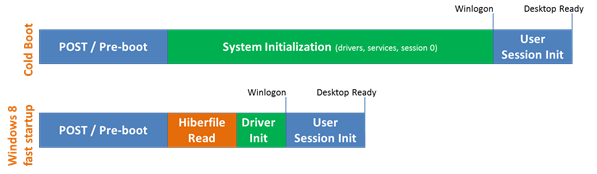
Ich bin mir nicht sicher, wie sich die Deaktivierung von Fast Startup auf Num Lock auswirkt, aber auf Systemen, die mit diesem Problem konfrontiert sind, hat die Deaktivierung von Fast Startup geholfen.
Num Lock beim Start aktivieren
Hier sind zwei Möglichkeiten, wie du es tun kannst.
Deaktivieren Sie die Schnellinbetriebnahme, um die Zahlensperre
zu aktivieren.
- Drücken Sie Win + X und klicken Sie auf Systemsteuerung
- Klicken Sie auf Kraftplan
- Klicken Sie nun auf Wählen Sie, was die Power-Buttons auf der linken Seitenwand
.
bewirken.
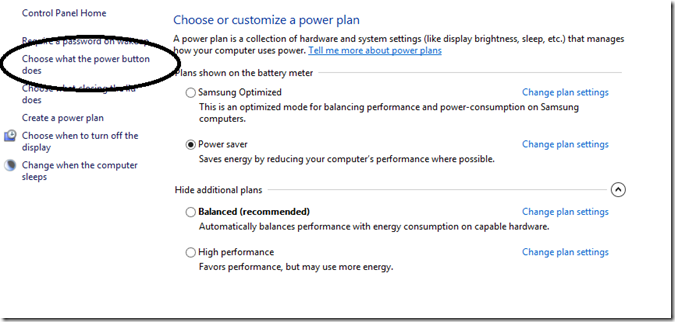
- Wählen Sie nun Einstellungen ändern, die derzeit nicht verfügbar sind.
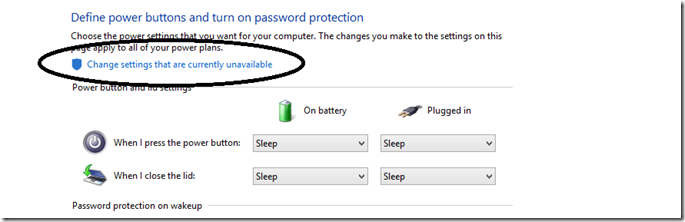
- Scrollen Sie nach unten und deaktivieren Sie das Kontrollkästchen Schnellstart einschalten (empfohlen)
.
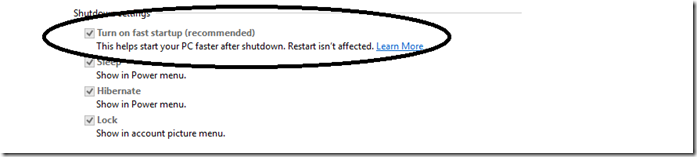
Das ist es. Nach dem Herunterfahren und Neustart sollte Ihr NumLock nun die letzte Konfiguration beibehalten.
Num Lock beim Start mit Registry-Tweak aktivieren
ein Backup der Registrierung zu erstellen und zuerst einen Systemwiederherstellungspunkt zu erstellen. Führen Sie anschließend die folgenden Schritte aus:
- Drücken Sie Win + R und geben Sie Regedit
- Navigieren Sie zum Registrierungsschlüssel HKEY_USERSDefaultControl PanelKeyboard
- Klicken Sie mit der rechten Maustaste auf die InitialKeyboardIndicators, wählen Sie Ändern und ändern Sie die Wertdaten auf 2.
- Verlassen Sie das Register.
ein.
Wenn Sie die Standardwertdaten als 2147483648 sehen; das ist auch in Ordnung und ist bei den meisten Installationen der Standard.
Ich hoffe, Sie finden das hilfreich. Dieser Beitrag wird dir helfen, wenn Nummer oder Zahlenblock überhaupt nicht funktioniert!
Bitte lesen Sie auch die Kommentare von Ken und Joseph unten.
EMPFOHLEN: Klicken Sie hier, um Windows-Fehler zu beheben und die Systemleistung zu optimieren
